Tecplot360培训教程(PDF 124页)
Tecplot中文教程 - 共享版
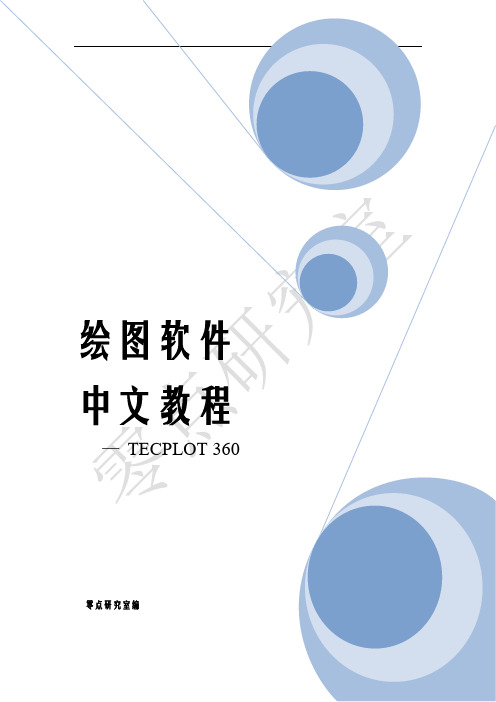
第二章 菜单功能
2.1 文件菜单(File) 文件菜单中主要包括一些图表和数据文件,还有一些与文件相关的活动 件 Save layout as:以一个新的文件名来存储先前曾保存过的图形 New layout:主要用于删除现有的文本框,以备重新调入一个 Tecplot 图 Open layout:弹出对话框,可以在确切的路径下恢复一个先前曾保存过的图文
绘图软件研究室编
目录
第一章 软件简介..................................................................................................................... 1 第一章 菜单功能..................................................................................................................... 2 2.1 文件菜单(File) ........................................................................................................... 2 2.2 编辑菜单(Edit) .......................................................................................................... 2 2.3 视图菜单.................................................................................................................... 2 2.4 轴菜单........................................................................................................................ 3 2.5 域菜单:.................................................................................................................... 3 2.6 XY 菜单 ...................................................................................................................... 4 2.7 格式菜单.................................................................................................................... 5 2.8 数据文件.................................................................................................................... 5 2.9 框架菜单.................................................................................................................... 6 2.10 工作空间菜单 .......................................................................................................... 6 2.11 工具菜单 .................................................................................................................. 6 2.12 边框工具栏选项的用法 ........................................................................................... 6 第二章 绘图实例..................................................................................................................... 8 3.1 绘制 xy 曲线 .............................................................................................................. 8 3.2 绘制平面图形 ............................................................................................................ 8 3.3 绘制 3D 图形 ............................................................................................................. 8 3.4 例子............................................................................................................................ 8 第四章 TECPLOT 常用文件格式 ........................................................................................ 17 4.1 文件头说明.............................................................................................................. 17 4.2 有限元与数据的结构 .............................................................................................. 17 4.3 格式示例文件 .......................................................................................................... 20 第五章 MIKE 与 TECPLOT 结合使用 ................................................................................ 23 5.1 绘制网格.................................................................................................................. 23 5.2 绘制流场图.............................................................................................................. 26
2024版Tecplot360中文教程(最全)

24
可视化效果呈现与优化技巧
01
优化技巧
2024/1/30
02
1. 在制作图表时,应注意数据的量纲和单位,确保图表的准确性和可 读性。
03
2. 对于大量数据,可以使用数据聚合或降维技术,减少图表中的数据 点,提高图表的加载速度和呈现效果。
2024/1/30
图形绘制
图形编辑
支持各种2D和3D图形 绘制,包括线图、散点
图、曲面图等。
19
提供丰富的图形编辑工 具,如缩放、旋转、平
移、裁剪等。
自定义界面风格与快捷键设置
01
自定义界面风格
04
快捷键设置
02
通过“视图”菜单或工具栏中的“界面风格”选项,可以选 择不同的界面风格,如经典风格、现代风格等。
• 安装完成后,启动Tecplot360,进行初步设置,如语言、 单位等。
2024/1/30
15
安装与启动方法
2024/1/30
01
启动方法
02
在桌面或开始菜单找到Tecplot360图标,双击打开。
03
如果是首次启动,可能需要输入许可证信息进行激 活。
16
界面布局及功能区域划分
要点一
菜单栏
包含文件、编辑、视图、工具、窗口和帮助等菜单。
2024/1/30
灵活性
支持多种数据格式和绘图类型,可根据用户需求进行个性化定 制。
7
功能特点与优势分析
2024/1/30
高效率
强大的数据处理和分析功能可大大提 高工作效率和准确性。
跨平台性
可在Windows、Linux和Mac OS等 多个操作系统上运行,方便用户在不 同平台间进行协作和交流。
Tecplot360软件界面教程2024新版

生成流场中的流线,以直观 展示流体的流动状态。
案例二:结构力学分析后处理
模型导入
将结构力学分析模型导入Tecplot360,支持 多种有限元分析软件格式。
截面分析
在特定截面处进行结果分析,提取截面上的 应力、应变等数据。
结果展示
展示结构力学分析的结果,如位移、应力、 应变等参数的分布云图。
02
用户可以根据需要选择合适的输出格式,并通过设 置分辨率、颜色模式等参数来优化输出效果。
03
在输出图形时,用户还可以选择是否包含网格线、 坐标轴、图例等元素,以满足不同的需求。
报告模板编辑
Tecplot 360提供了灵活的报告模板编辑功能,用户可以根据需要自定义 报告格式和内容。
通过使用内置的报告编辑器,用户可以添加文本、表格、图形等元素,并 设置字体、颜色、布局等属性。
1. 下载Tecplot360安装包,并解 压到指定目录。
3. 按照安装向导提示,完成软件 的安装过程。
软件启动与界面初识
软件启动
双击桌面上的Tecplot360图标,或者在开始菜单 中找到并启动软件。
界面组成
菜单栏、工具栏、绘图窗口、数据窗口、属性窗 口等。
菜单栏
包含文件、编辑、视图、工具、窗口和帮助等菜 单项,提供软件的基本功能和操作命令。
05
数据分析与处理功能
数据统计与计算
基本统计
相关性分析
提供均值、中位数、标准差等常见统计量 的计算。
计算两个或多个变量之间的相关系数,以 评估它们之间的关联程度。
回归分析
假设检验
通过拟合线性或非线性模型,分析变量之 间的关系并预测未来趋势。
根据样本数据对总体参数进行推断,以验 证研究假设是否成立。
Tecplot中文教程

02
该软件起源于20世纪80年代, 由Amtec Engineering公司开 发,后更名为Tecplot Inc.,专 注于数据可视化技术的研发。
03
Tecplot以其高效、稳定和易用 的特点,赢得了全球用户的广泛 赞誉。
Tecplot应用领域
航空航天
用于飞行试验数据处理、CFD模 拟结果可视化等。
详细讲解如何利用Tecplot进行基本的数据可视化操作,包括线 图、散点图、柱状图等。
高级可视化技巧
介绍如何利用Tecplot的高级功能,如等值线、流线图、矢量图 等,实现更复杂的数据可视化效果。
案例二:复杂图形绘制与编辑
复杂图形绘制
通过实例演示如何在Tecplot中绘制复杂图形,如三 维曲面图、等值面图等。
菜单栏
提供文件操作、编辑、视图、格式、工具、窗口 和帮助等功能。
工具栏
提供常用命令的快捷方式,如保存、打印、撤销等。
绘图区
显示图形和图像的区域,支持缩放、平移和旋转等操 作。
数据区
显示当前加载的数据文件和相关属性,如变量名、 数据类型和范围等。
状态栏
显示当前操作状态和提示信息。
数据文件导入
支持的数据格式
图形编辑与调整
图形的移动、缩放、旋转等操作
可以通过鼠标或键盘快捷键对图形进行移动、缩放、旋转等操作,以 便更好地观察和分析数据。
图形的复制、粘贴、删除等操作
可以通过编辑菜单或快捷键对图形进行复制、粘贴、删除等操作,以 便快速地构建和编辑复杂的图形。
图形的参数化调整
可以通过调整图形的参数来改变图形的形状、大小等属性,以便更好 地符合实际需求。
Tecplot中文教程
目录
• Tecplot软件简介 • Tecplot基本操作 • 数据处理功能 • 图形绘制与编辑 • 高级功能应用 • 案例分析与实战演练
tecplot360EX的新功能
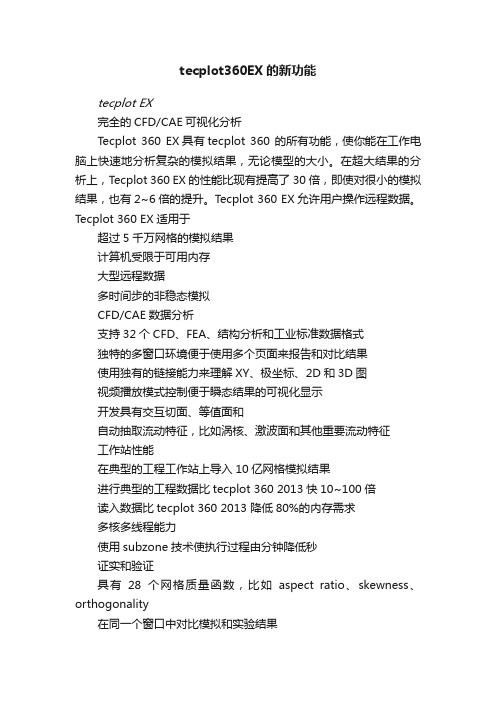
tecplot360EX的新功能tecplot EX完全的CFD/CAE可视化分析Tecplot 360 EX具有tecplot 360 的所有功能,使你能在工作电脑上快速地分析复杂的模拟结果,无论模型的大小。
在超大结果的分析上,Tecplot 360 EX 的性能比现有提高了30倍,即使对很小的模拟结果,也有2~6倍的提升。
Tecplot 360 EX允许用户操作远程数据。
Tecplot 360 EX适用于超过5千万网格的模拟结果计算机受限于可用内存大型远程数据多时间步的非稳态模拟CFD/CAE数据分析支持32个CFD、FEA、结构分析和工业标准数据格式独特的多窗口环境便于使用多个页面来报告和对比结果使用独有的链接能力来理解XY、极坐标、2D和3D图视频播放模式控制便于瞬态结果的可视化显示开发具有交互切面、等值面和自动抽取流动特征,比如涡核、激波面和其他重要流动特征工作站性能在典型的工程工作站上导入10亿网格模拟结果进行典型的工程数据比tecplot 360 2013快10~100倍读入数据比tecplot 360 2013 降低80%的内存需求多核多线程能力使用subzone技术使执行过程由分钟降低秒证实和验证具有28个网格质量函数,比如aspect ratio、skewness、orthogonality在同一个窗口中对比模拟和实验结果使用Richardson extrapolation analysis评估模拟结果的精度同时对比多个模型,包括FSI可视化报告和出版复制和粘贴图片直接到office中输出专业的、具有演讲品质的向量和光栅格式使用独有的多布局空间展示多个、时间链接的视图输入专业品质的2D和xy曲线自动和脚本立刻重建一个旧plot,或者应用相同样式属性和布局到一系列不同的数据使用强大的Python来分析和自动化你的工作强大的记录Macros使用ADK构建用户应用。
Tecplot360教程

目录•软件介绍与安装•界面与基本操作•数据处理与可视化•高级绘图技巧•动画制作与输出•案例分析与实践操作软件介绍与安装Tecplot360概述0102 03Tecplot360是一款功能强大的数据可视化与分析软件,广泛应用于工程和科学领域。
支持多种数据格式导入,包括Excel、CSV、TXT等常见格式,以及特定领域的数据格式如CFD、FEA等。
提供丰富的数据处理功能,如数据筛选、排序、统计等,以及强大的数据可视化功能,如等值线图、矢量图、散点图等。
软件安装步骤01下载Tecplot360安装包,并解压到指定目录。
02双击运行安装程序,按照提示进行安装。
03选择安装路径和相关组件,建议保持默认设置。
04等待安装完成,期间可能会出现一些提示或在安装完成后,需要进行软件授权和激活操作。
打开Tecplot360软件,在帮助菜单中选择“授权管理”。
在弹出的授权管理窗口中,选择“添加授权”并输入授权码。
确认授权信息无误后,点击“激活”按钮完成激活操作。
重启软件后,即可正常使用Tecplot360的全部功能。
0102030405授权与激活界面与基本操作菜单栏包含文件、编辑、视图、插入、格式、工具、窗口和帮助等菜单,用于执行各种命令和操作。
主界面包括菜单栏、工具栏、绘图区、数据区和状态栏等部分,提供全面的数据可视化与后处理功能。
工具栏提供常用命令的快捷按钮,方便用户快速执行常用操作。
数据区显示当前加载的数据文件及数据信息,方便用户查看和编辑数据。
绘图区显示当前活动的图形窗口,用于展示数据和图像。
界面布局与功能保存文件将当前的数据和图像保存到文件中,以便后续使用。
新建文件创建一个新的Tecplot 数据文件,用于存储和处理数据。
打开文件打开已有的Tecplot 数据文件,支持多种数据格式。
另存为将当前的数据和图像另存为其他格式的文件,如图片、PDF 等。
关闭文件关闭当前打开的数据文件。
文件操作与管理添加文本和注释在图形中添加文本和注释,用于解释和说明图形内容。
科研画图工具Tecplot使用教程

Tecplot的使用入门与技巧汪继文前言Tecplot 是一种绘图视觉处理,使用Tecplot来驾驭您的资料会更显轻松无比,从简单的xy图到复杂的3d动态模拟,Tecplot可快捷地将大量的资料转成容易了解的图表及影象。
表现方式有等高线、3d流线、网格、向量、剖面、切片、阴影、上色等…Tecplot是一种资料视觉化软件,可以进行科学计算,将电脑计算后的资料进行视觉化处理,便于更形象化地分析一些科学数据,是一种传达分析结果功能最强大的视觉化软件。
Tecplot可以用来建立一个图形,二维数据的等高线和矢量图块。
使用Tecplot可以很容易地在一页上建立图形和图块或者对它们进行定位。
每一个图形都是在一个文本框中,而这些框架可以被复制再修改,这就会使你很容易地对一个数据集显示其不同的视图。
本文主要对Tecplot的使用做一个简单的说明,先简单介绍一下各菜单及其选项的一些基本而主要的功能,然后说明一下边框工具栏的基本用法,最后会分别就几个一维和二维图形来说明一下Tecplot中一些常用的概念和一些基本图形的处理方法。
目录第一章菜单功能 (2)1.1文件菜单 (2)1.2编辑菜单 (2)1.3视图菜单 (2)1.4轴菜单 (2)1.5域菜单 (3)1.6xy菜单 (4)1.7格式菜单 (4)1.8数据菜单 (5)1.9框架菜单 (5)1.10 工作空间菜单 (6)1.11 工具菜单 (6)第二章边框工具栏选项的用法 (6)第三章XY图形的绘制实例 (7)3.1边框的编辑 (7)3.2关于轴线坐标的编辑 (7)3.3在XY图形中关于symbol的设置 (8)3.4坐标调整 (8)3.5 XY图形的存储与输出 (9)3.6 两个XY图形的叠加 (9)3.7 图形的复制 (10)第四章2D和3D图形的绘制实例 (10)4.1 文件头说明 (10)4.2 有限元与数据的结构 (11)4.3 等高线与3D图形的绘制 (13)第一章:菜单功能打开Tecplot之后,可以看到Tecplot的界面,最上面一行是菜单栏,且每一菜单下都有其对应的菜单选项。
2024版Tecplot360中文教程最全解析

散点图
将数据点的X坐标和Y坐标 分别对应到数据列,设置 点的大小、颜色和形状等 属性,可绘制散点图。
等值线图
基于网格数据,通过设置 等值线间距、颜色和线型 等属性,可生成等值线图。
三维图形渲染技巧
曲面图
导入三维数据后,选择X、Y、Z轴对 应的数据列,设置曲面的颜色映射、 透明度和光照效果等,可生成三维曲 面图。
灵活的数据处理能力
提供丰富的数据操作和分析工具,如数据切片、流线生成、等值线/面绘制等。
交互式操作环境
用户可以通过直观的图形界面进行实时操作和预览,提高工作效率。
广泛的输出格式支持
支持将图形导出为多种常见格式,如PDF、PNG、JPEG等,方便后续处理和分享。
应用领域及案例分析
航空航天工程
用于飞行器外流场、内流场以及 燃烧室等复杂流场的可视化分析。
报告模板定制和编辑
01
内置报告模板
Tecplot 360提供了一系列内置 的报告模板,用户可以直接使用 或根据需要进行修改。
自定义模板
02
03
模板元素编辑
用户可以通过编辑现有的模板或 创建全新的模板,以满足特定的 报告需求。
在定制模板时,用户可以添加、 删除或修改各种元素,如文本、 表格、图像和图表等。
方差分析
通过方差分析方法,研究不同因素对实验结果的 影响程度及显著性。
自定义函数编写
用户自定义函数
允许用户编写自己的函数,实现特定的数据处理和分 析需求。
函数库扩展
提供丰富的函数库,用户可以根据需要调用或扩展现 有函数库,提高数据处理效率。
脚本编程支持
支持脚本编程语言(如Python),方便用户进行复 杂的数据处理和分析任务。
- 1、下载文档前请自行甄别文档内容的完整性,平台不提供额外的编辑、内容补充、找答案等附加服务。
- 2、"仅部分预览"的文档,不可在线预览部分如存在完整性等问题,可反馈申请退款(可完整预览的文档不适用该条件!)。
- 3、如文档侵犯您的权益,请联系客服反馈,我们会尽快为您处理(人工客服工作时间:9:00-18:30)。
Manufacturing 3M Applied Materials Caterpillar Ford Motor Company Intel John Deer Monsanto Dept of Defense & US Gov. Electric Boat Edwards AFB Naval Research Lab Naval Surface Warfare Center NIH NIST US ARL US பைடு நூலகம்ood & Drug Admin. Wright Patterson AFB
TECPLOT 专业的绘图与数据分析软件.
GRIDGEN(POINTWISE)专业的网格划分软件
FLOWNEX 管网系统优化设计软件
PHOENICS 建筑通风/暖通/安全 专业的CFD软件
Tecplot 是Tecplot公司推出的绘图和数据分析的通用软件 Tecplot 对于进行数值模拟、数据分析和测试是理想的工具
1.1 工作区 Workspace
文件名 菜单栏
工具栏
边框工具栏
工作区
状态栏
1.2 菜单栏、工具栏、边框工具栏
菜单栏
文件 视图 插入 数据 设置 工具 帮助
编辑
画图
动画
控制框
脚本
分析
工具栏
选择
放大
切片
等值线
输入文本
创建Frame
创建域
调整
移动
旋转
流线
探测
插入几何形状
导出数据
边框工具栏
二维视图: 图形属性 网格图 云图 矢量图 散点图 阴影 边界 域设置 流线图 时间轴 曲线图 标符 柱状图 XY曲线图:
Tecplot 360 培训教程
--上海飞熠软件技术有限公司
主要内容
前言、公司简介 一、Tecplot 介绍 二、曲线图 三、二维图 四、三维图 五、数据操作 六、绘图增强 七、自动化 八、CFD分析
上海飞熠软件技术有限公司
专业的计算流体力学、计算传热学的软件代理商,主营的软件有:
FlOW-3D 精准的流体模拟软件
Academic Institutions Berkeley CalTech Georgia Tech MIT Purdue Princeton Stanford Univ. of Illinois UC Univ. of Michigan National Labs Argonne Knolls Atomic Power Los Alamos Lawrence Livermore Lawrence Berkeley Oak Ridge Pacific Northwest Sandia
注: 除最后一个选项外,其他选项的操作都只局限于Tecplot内部
1.2.2、Copy plot to clipboard
4.2、Edit
All frame
Work area
1.2.3、View
Redraw Frame/all:刷新当前的图片框 Zoom:放大(平移键和“-”:缩小) Fit to full size:放大图形使之填满整个图片框 Nice Fit to full size:最佳放大图形使之填满整个图片框 Data fit:适合文本框 Make Current View Nice使当前视图最佳 Center:可以把文本框的图形置于中心位置 Translate/Magnify:平移/放大 Last:恢复Tecplot视图栈中先前的一个视图 Copy View复制视图 Paste View粘贴视图 Workspace工作空间
图形设置
三维视图增加的部分:
灯光 透明度
等值图 切片图
快速编辑 自动重画
流线图
菜单栏界面具体介绍
1.2.1、File
New Layout:新建文本框(注意保存) Open Layout:打开文本框 Save Layout:保存 Save Layout as:保存为 Load Data File(s):输入数据文件 Write Data File:输出数据文件 Print Preview:打印预览 Print:打印 Paper Setup:纸张设置 Publish:输出超文本格式 Export:输出avi, eps, jpeg等格式 Preferences:参数设置 Exit:退出
Earth Sciences Army Corps of Engrs. ChevronTexaco USGS Unocal Woods Hole Aerospace Boeing Cessna General Electric Jet Propulsion Lab Lockheed Martin NASA Research Ctrs. Northrop Grumman ONERA Pratt & Whitney Raytheon Rolls Royce Solar Turbines
Tecplot 360 主要功能
XY曲线图
Polar图
散点图
2D矢量图
3D Contour图
流线图
等值图
切片图
地形图
粒子图
动画
第一节 Tecplot 介绍
1.1 工作区 Workspace 1.2 边框工具栏、菜单栏、工具栏 1.3 数据读入与输出 1.4 Excel插件 1.5 创建域(Zones) 1.6 创建框架(Frames) 1.7 创建图案文件(Layouts & Style) 1.8 打印与输出
颜色 其他设置 大小 保存配置
1.2.2、Edit
Undo: 撤销上一步(没有Redo) Select all:全选 Quick Edit: 快速编辑 Push:把已选择的项目推到当前图片堆的底部 Pop:把所选项目从图片堆中取出 Cut: 剪切 Copy: 复制 Paste:粘贴 Clear:清除 Copy plot to clipboard :复制图到剪贴板
调整所选控制框使适合工作空间 调整所有控制框使适合工作空间 调整纸张使适合工作空间 工作空间最大化
1.2.4、Plot (3D 为例)
Axis:设定坐标轴参数 Assign xyz:选定xyz的变量 Reset 3D Axes:重新设置三维坐标 3D Axis Limits:三维坐标设置 3D Orientation Axis :三维方向轴的显示与否,或者显示的颜色、 尺寸大小、显示位置 Zone Style:域性质 Streamtraces:轨迹 Slices:切片 Iso-Surfaces:等值面 Contour/Multi-Coloring:网格、矢量、等高线、散列及颜色设置 Vector:矢量 Scatter:散点 RGB Coloring:颜色设置 Edge Details:边界 Blanking:将图形消隐 Time Details:时间控制 Light Source:灯光 Advanced 3D Control:三维控制 Label Points and Cells:点和面标签 Style Linking:轴、网格和域相互关联
